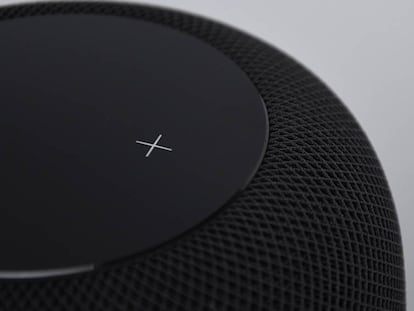Cómo exportar en PDF un correo electrónico desde iPhone o iPad
Se trata de una nueva herramienta de iOS 13.
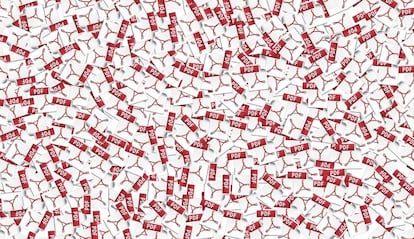
Aunque echéis un vistazo a los consejos que trae iOS 13 no vais a descubrir muchas de las cosas que incorpora y que, por momentos, parecen pequeños detalles pero luego se revelan como auténticas revoluciones. Una de ellas es la facilidad con la que podremos exportar mucho del contenido que tenemos en el smartphone o tablet como si fuera un PDF, lo que nos ayudará a compartir o trabajar más rápidamente.
Y si hace apenas unos días os contábamos cómo exportar en PDF una página web con iOS 13 tanto en iPhone como en iPad, ahora le toca el turno a la app de correo electrónico que es, con total seguridad, una de las que mejor se ha actualizado ya que arrastraba desde años ha tal cantidad de carencias, que todo lo que han metido, aun siendo mucho, nos parece poco.
Exporta en PDF fácilmente
Todos sabemos que con tener un correo electrónico en el servidor almacenado ya es suficiente, pero son muchas las ocasiones en las que nos requieren una impresión en papel o en PDF de un mensaje. Para estos casos ya no hará falta tener que esperar a ir al ordenador e imprimir el mensaje en PDF ya que con el móvil y apenas dos pasos podremos hacerlo.
Hay que decir que, a diferencia de Windows o macOS, aquí no tendremos que imprimir y seleccionar la "impresora PDF", simplemente, porque no existe tal opción. En Apple han querido ser más rebuscados aunque, a decir verdad, con el tiempo es mejor método este que el tradicional.
Para exportar en PDF un correo electrónico simplemente debéis hacer una captura de pantalla. Una vez hecha veréis arriba dos formas de guardarla: o como imagen (de la zona que habéis seleccionado) o como Página completa. Tocáis en esta última y veréis cómo aparece en la parte derecha una previsualización del PDF con el número de páginas que tendrá. En este caso dos.
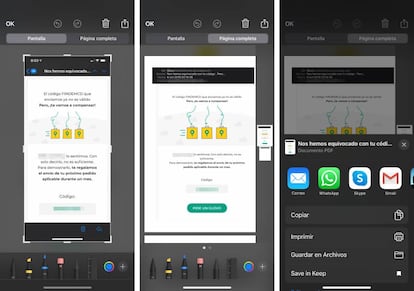
Una vez que ya hemos seleccionado que guardaremos ese mensaje en PDF, entonces toca compartirlo, pulsando en el icono que tenéis arriba a la derecha, al lado del cubo de basura de eliminar. Ahí ya podréis guardarlo en alguna de vuestras nubes, en los Archivos de iCloud, en el propio dispositivo o con las muchas apps de redes sociales y otras labores que tenéis instaladas en el móvil o el tablet. Así de sencillo y así de fácil.